Πώς να απενεργοποιήσετε το Galaxy Tab S9
Έτσι, έχετε στα χέρια σας αυτή τη sleek και ισχυρή συσκευή, και είναι σχεδόν όλα όσα ονειρευόσασταν, σωστά; Αλλά ακόμα και τα καλύτερα gadgets χρειάζονται λίγο διάλειμμα.
Το Bixby, ο ψηφιακός βοηθός της Samsung με φωνητική υποστήριξη είναι διαθέσιμος τόσο στο τηλέφωνό σας όσο και σε ορισμένα μοντέλα Galaxy Watch. Αυτό σημαίνει ότι μπορείτε να αλληλεπιδράτε με το Bixby κρατώντας το τηλέφωνό σας στην τσέπη σας.
Η εγκατάσταση της πιο πρόσφατης έκδοσης του Bixby μόλις είναι διαθέσιμη, σας παρέχει πρόσβαση στις πιο πρόσφατες δυνατότητες του βοηθού.
Ωστόσο, η λήψη της πιο πρόσφατης έκδοσης Bixby στο Galaxy Watch σας μπορεί να μην είναι πάντα δυνατή. Αυτός ο οδηγός σάς προσφέρει τέσσερις χρήσιμες λύσεις σε περίπτωση που το Bixby δεν πραγματοποιήσει ενημέρωση.
Εάν η ενημέρωση του Bixby απευθείας στο Galaxy Watch σας δεν λειτούργησε, εκκινήστε την εφαρμογή Samsung Wearable στο τηλέφωνό σας, επιλέξτε το Galaxy Watch και ενημερώστε τον βοηθό από εκεί.
Άλλοι χρήστες πρότειναν ότι η αναγκαστική διακοπή του Bixby μετά το άνοιγμα της εφαρμογής Wearable και στη συνέχεια το κλείσιμο όλων των ανοιχτών εφαρμογών στο ρολόι βοήθησε να ολοκληρωθεί η ενημέρωση.
Ή μπορείτε να μεταβείτε στην Αρχική οθόνη του Bixby → Περισσότερες επιλογές
Επιλέξτε Ρυθμίσεις → μεταβείτε στο Σχετικά με το Bixby
Πατήστε το κουμπί Ενημέρωση εάν υπάρχει διαθέσιμη νέα έκδοση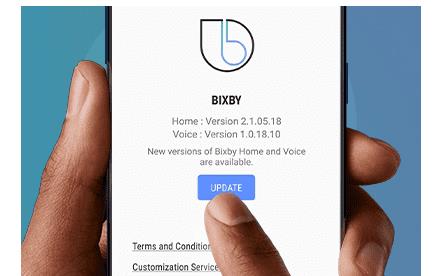
Επιβεβαιώστε την ενημέρωση και περιμένετε μέχρι το τηλέφωνό σας να κατεβάσει και να εγκαταστήσει την ενημέρωση του Bixby.
Εάν η Samsung ενημέρωσε πρόσφατα τους όρους της, θα πρέπει να τους αποδεχτείτε ξανά μέχρι να έχετε πρόσβαση και να χρησιμοποιήσετε όλες τις δυνατότητες των εφαρμογών και των gadget της.
Η επανεκκίνηση του ρολογιού και του τηλεφώνου σας θα πρέπει να είναι αρκετή για να εμφανιστεί η ειδοποίηση σχετικά με τους πιο πρόσφατους όρους και προϋποθέσεις της Samsung. Ελέγξτε και αποδεχτείτε τις αλλαγές.
Καθώς η προσωρινή μνήμη της εφαρμογής Wearable συσσωρεύεται, ορισμένες λειτουργίες και λειτουργίες ενδέχεται να μην λειτουργούν πλέον σωστά, ειδικά αν έχετε συνδέσει πολλές συσκευές.
Η εκκαθάριση της προσωρινής μνήμης στην εφαρμογή Galaxy Wearable μπορεί να σας βοηθήσει να ενημερώσετε το Bixby στο Galaxy Watch σας.
Απλώς μεταβείτε στις Ρυθμίσεις → πατήστε Εφαρμογές → επιλέξτε την εφαρμογή Wearable → πατήστε Αποθήκευση → πατήστε Εκκαθάριση προσωρινής μνήμης/ Καθαρισμός τώρα .
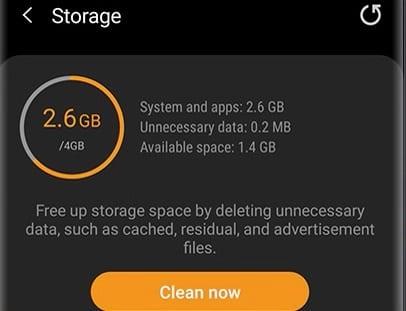
Εάν τίποτα δεν λειτούργησε, μπορείτε να δοκιμάσετε να επαναφέρετε το ρολόι σας. Λάβετε υπόψη ότι αυτό θα εξαλείψει όλα όσα κατεβάσατε, συμπεριλαμβανομένων των αντικειμένων επί πληρωμή.
Έτσι, έχετε στα χέρια σας αυτή τη sleek και ισχυρή συσκευή, και είναι σχεδόν όλα όσα ονειρευόσασταν, σωστά; Αλλά ακόμα και τα καλύτερα gadgets χρειάζονται λίγο διάλειμμα.
Μερικές φορές το Bixby μπορεί να μην καταφέρει να ξυπνήσει ή να αναγνωρίσει τη φωνή σας και τις εντολές που εκφωνείτε. Χρησιμοποιήστε αυτόν τον οδηγό για να διορθώσετε τον βοηθό.
Το να έχετε έναν έξυπνο βοηθό απευθείας στο τηλέφωνό σας Android είναι εξαιρετικά χρήσιμο και χρήσιμο. Από το άναμμα και το σβήσιμο των φώτων στο σπίτι σας μέχρι την αποστολή μηνυμάτων
Αυτός ο οδηγός σάς φέρνει μια σειρά από χρήσιμες λύσεις σε περίπτωση που το Bixby δεν πραγματοποιήσει ενημέρωση στο Samsung Galaxy Watch.
Το Bixby είναι ένας πολύ εύχρηστος ψηφιακός βοηθός που μπορείτε να χρησιμοποιήσετε με το τηλέφωνό σας, το Galaxy Watch ή την τηλεόραση Samsung. Μπορείτε να χρησιμοποιήσετε το Bixby για να ελέγξετε την τηλεόρασή σας, μεταβείτε στο
Αφού κάνετε root το τηλέφωνό σας Android, έχετε πλήρη πρόσβαση στο σύστημα και μπορείτε να εκτελέσετε πολλούς τύπους εφαρμογών που απαιτούν πρόσβαση root.
Τα κουμπιά στο τηλέφωνό σας Android δεν προορίζονται μόνο για τη ρύθμιση της έντασης ήχου ή την ενεργοποίηση της οθόνης. Με μερικές απλές τροποποιήσεις, μπορούν να γίνουν συντομεύσεις για γρήγορη λήψη φωτογραφιών, παράλειψη τραγουδιών, εκκίνηση εφαρμογών ή ακόμα και ενεργοποίηση λειτουργιών έκτακτης ανάγκης.
Αν αφήσατε τον φορητό υπολογιστή σας στη δουλειά και έχετε μια επείγουσα αναφορά να στείλετε στον προϊστάμενό σας, τι πρέπει να κάνετε; Χρησιμοποιήστε το smartphone σας. Ακόμα πιο εξελιγμένο, μετατρέψτε το τηλέφωνό σας σε υπολογιστή για να κάνετε πολλαπλές εργασίες πιο εύκολα.
Το Android 16 διαθέτει γραφικά στοιχεία οθόνης κλειδώματος για να αλλάζετε την οθόνη κλειδώματος όπως θέλετε, καθιστώντας την οθόνη κλειδώματος πολύ πιο χρήσιμη.
Η λειτουργία Picture-in-Picture για Android σάς βοηθά να συρρικνώσετε το βίντεο και να το παρακολουθήσετε σε λειτουργία picture-in-picture, παρακολουθώντας το βίντεο σε μια άλλη διεπαφή, ώστε να μπορείτε να κάνετε άλλα πράγματα.
Η επεξεργασία βίντεο σε Android θα γίνει εύκολη χάρη στις καλύτερες εφαρμογές και λογισμικό επεξεργασίας βίντεο που παραθέτουμε σε αυτό το άρθρο. Βεβαιωθείτε ότι θα έχετε όμορφες, μαγικές και κομψές φωτογραφίες για να μοιραστείτε με φίλους στο Facebook ή το Instagram.
Το Android Debug Bridge (ADB) είναι ένα ισχυρό και ευέλικτο εργαλείο που σας επιτρέπει να κάνετε πολλά πράγματα, όπως εύρεση αρχείων καταγραφής, εγκατάσταση και απεγκατάσταση εφαρμογών, μεταφορά αρχείων, root και flash custom ROM, δημιουργία αντιγράφων ασφαλείας συσκευών.
Με εφαρμογές αυτόματου κλικ. Δεν θα χρειάζεται να κάνετε πολλά όταν παίζετε παιχνίδια, χρησιμοποιείτε εφαρμογές ή εργασίες που είναι διαθέσιμες στη συσκευή.
Ενώ δεν υπάρχει μαγική λύση, μικρές αλλαγές στον τρόπο φόρτισης, χρήσης και αποθήκευσης της συσκευής σας μπορούν να κάνουν μεγάλη διαφορά στην επιβράδυνση της φθοράς της μπαταρίας.
Το τηλέφωνο που αγαπούν πολλοί αυτή τη στιγμή είναι το OnePlus 13, επειδή εκτός από το ανώτερο υλικό, διαθέτει επίσης ένα χαρακτηριστικό που υπάρχει εδώ και δεκαετίες: τον αισθητήρα υπερύθρων (IR Blaster).












